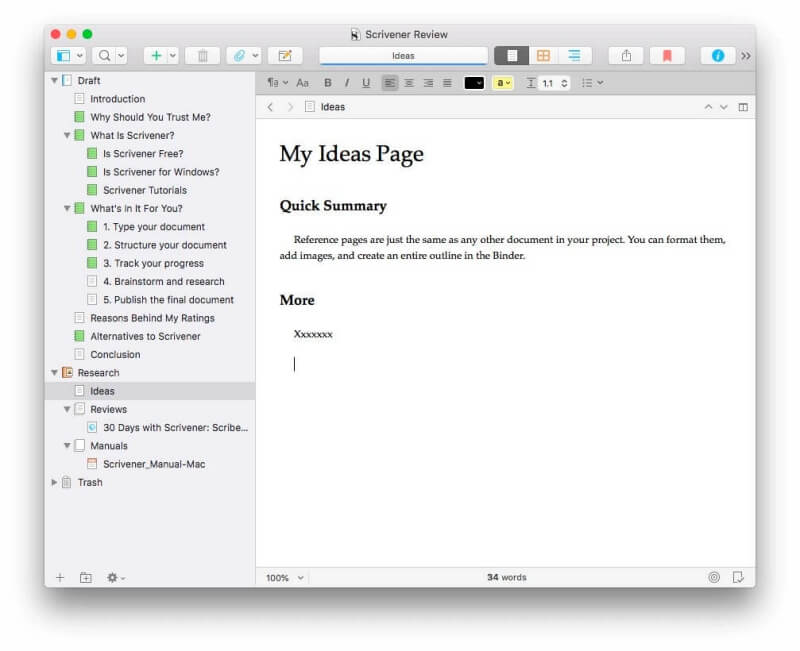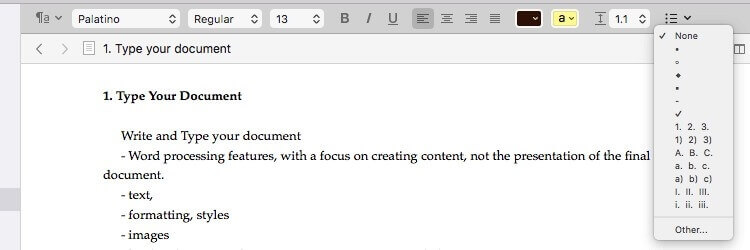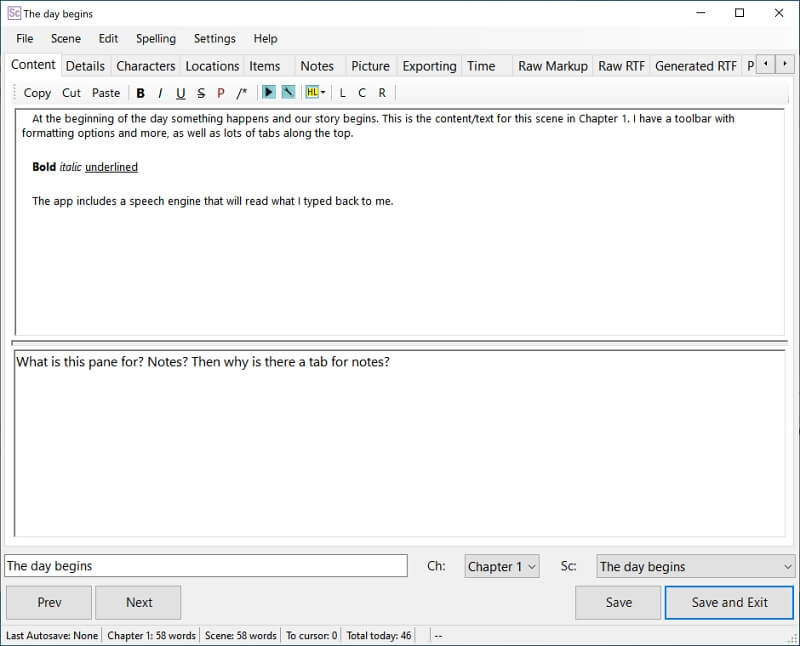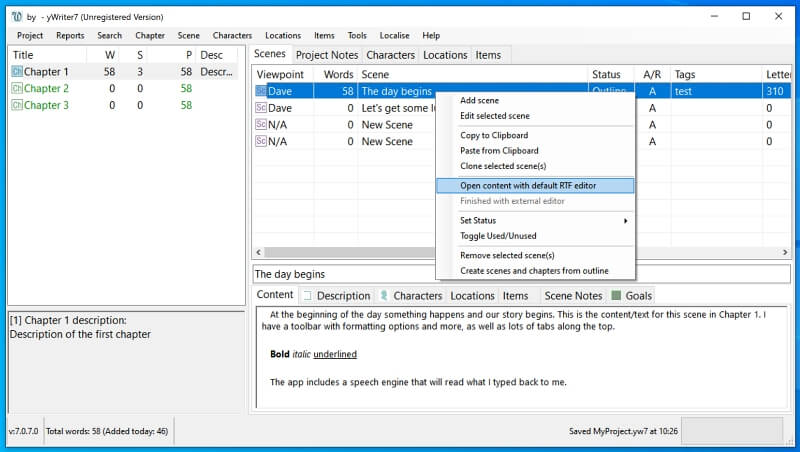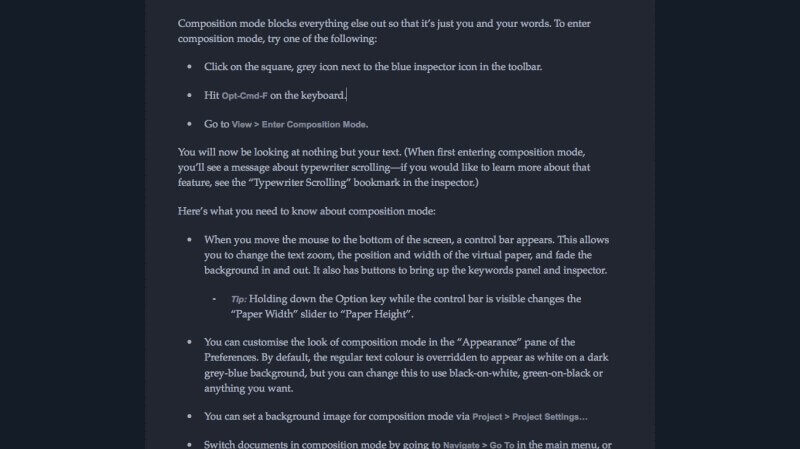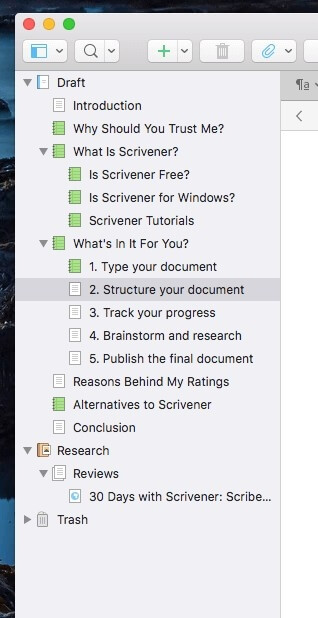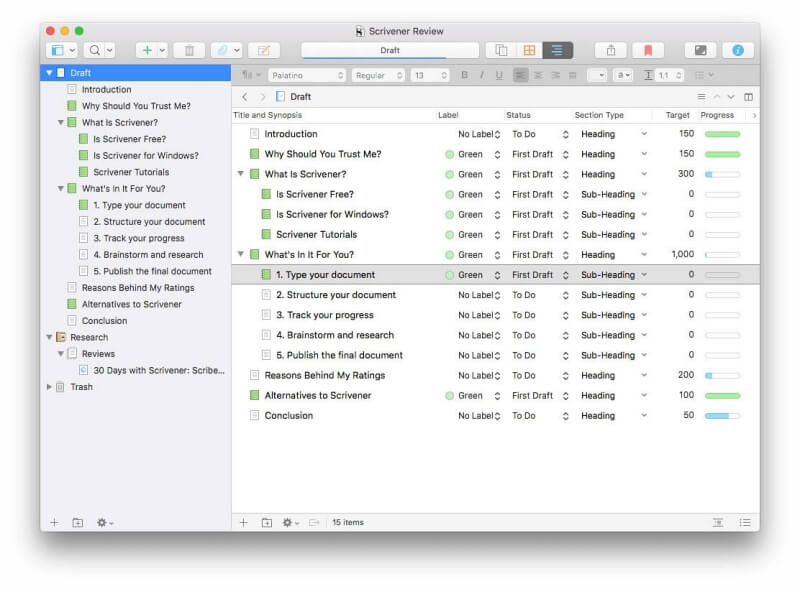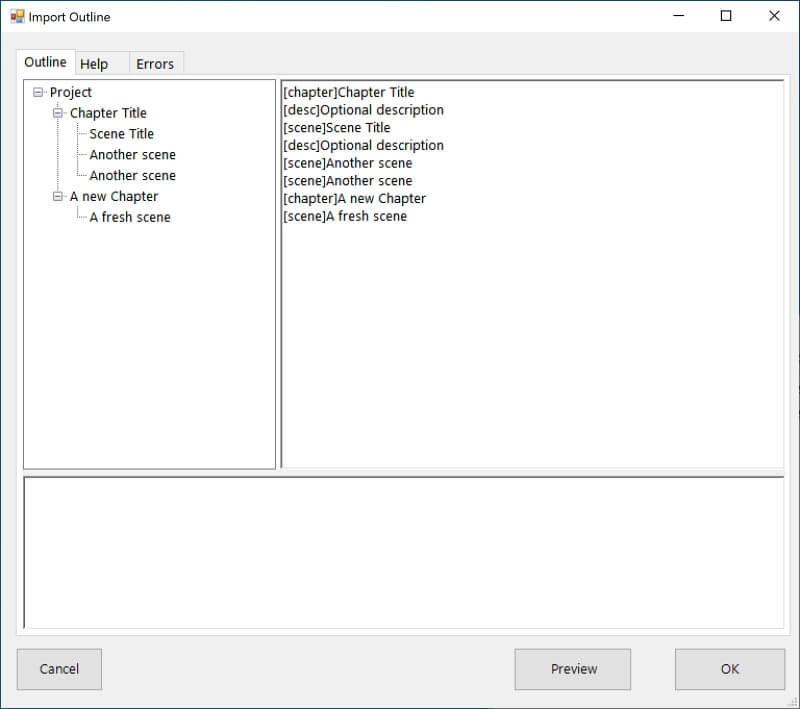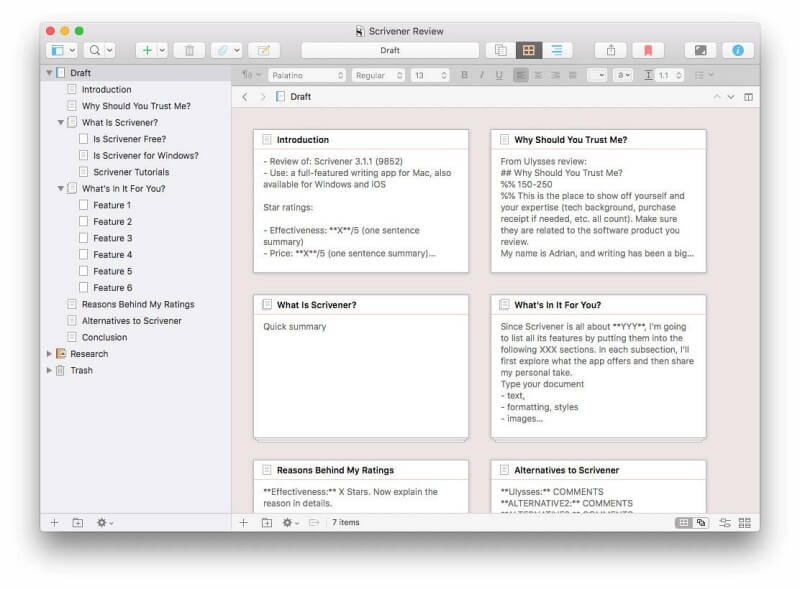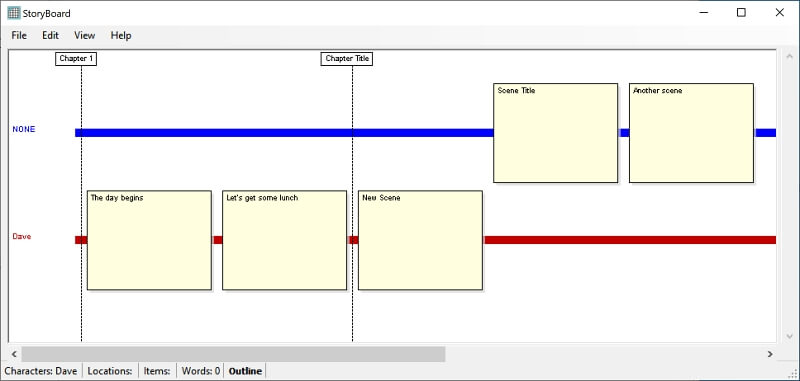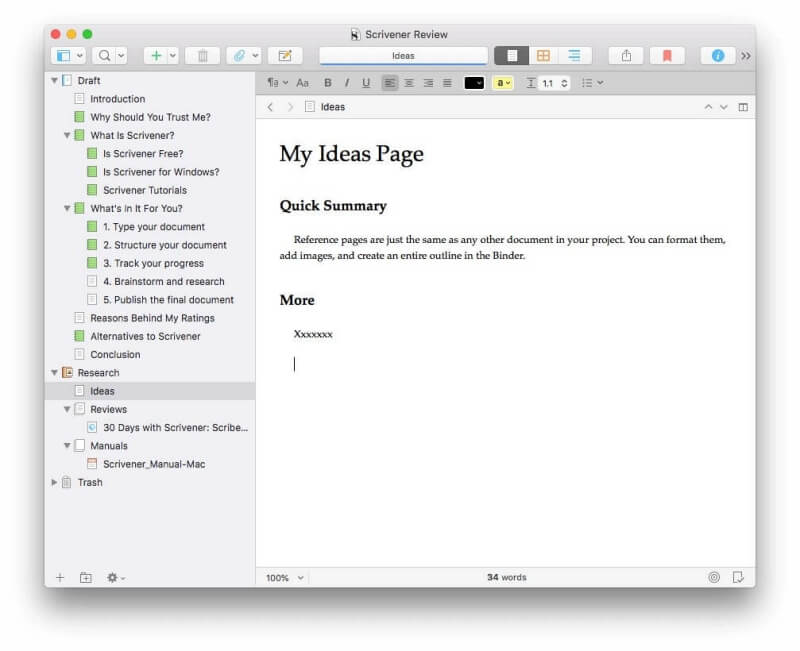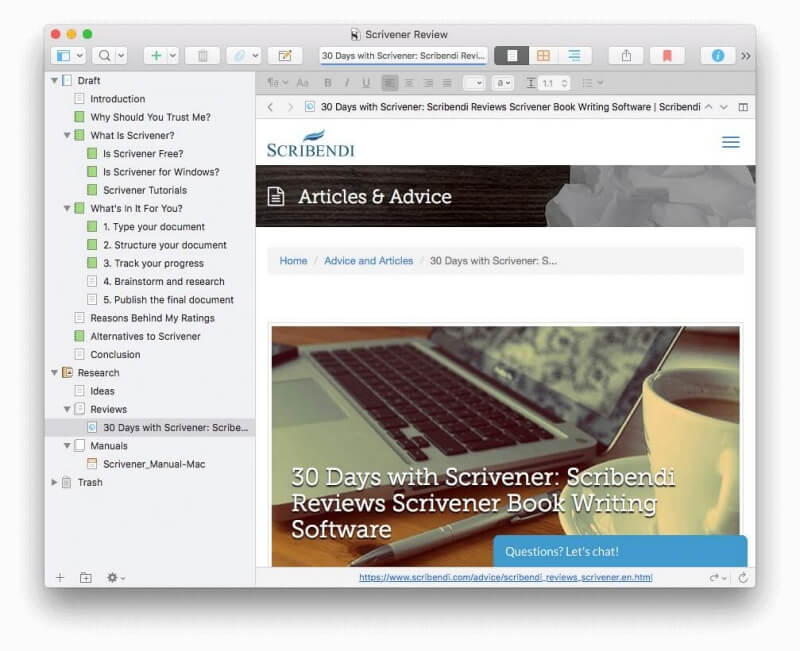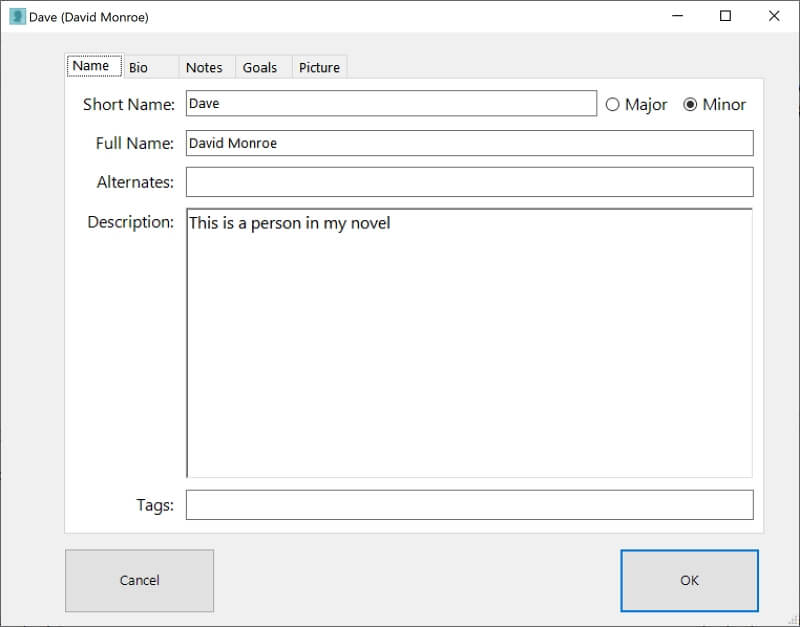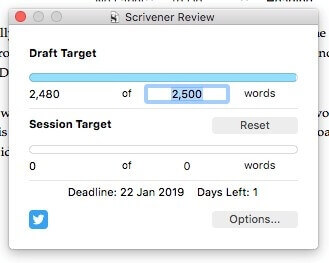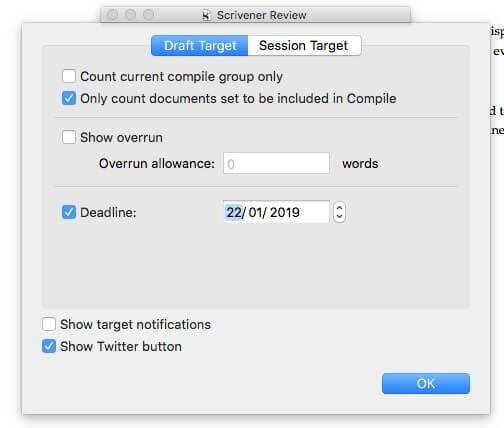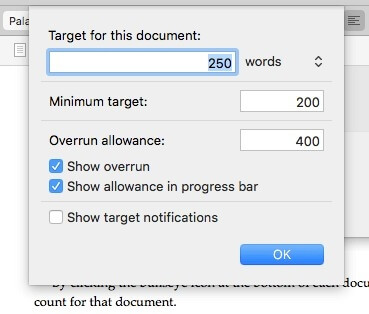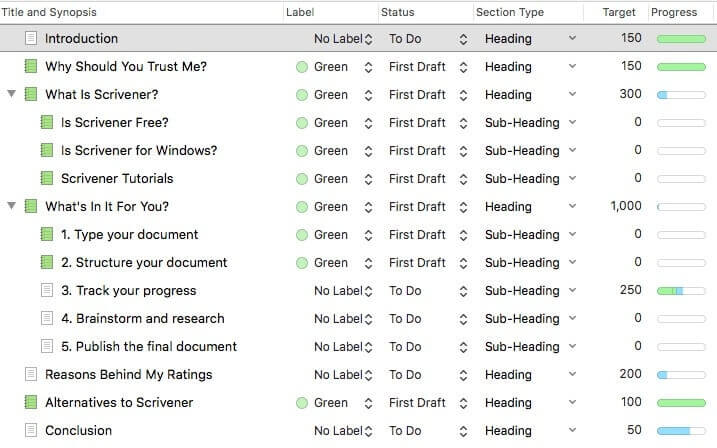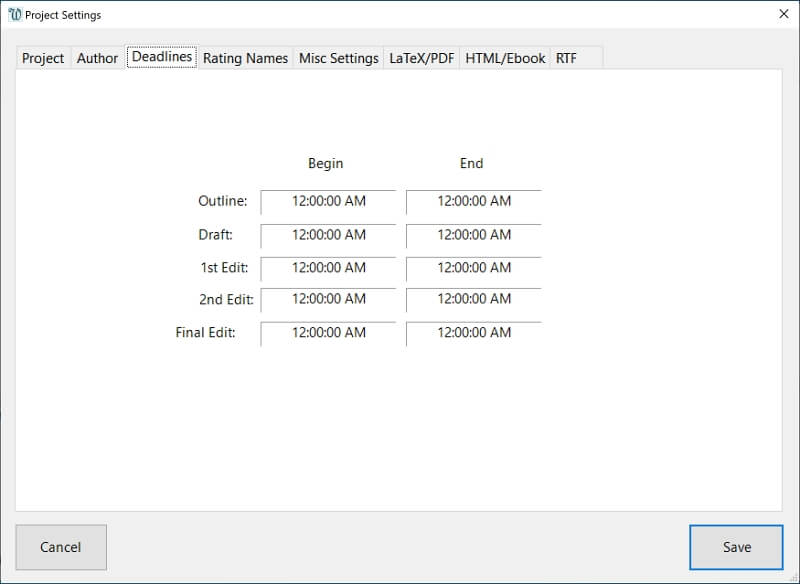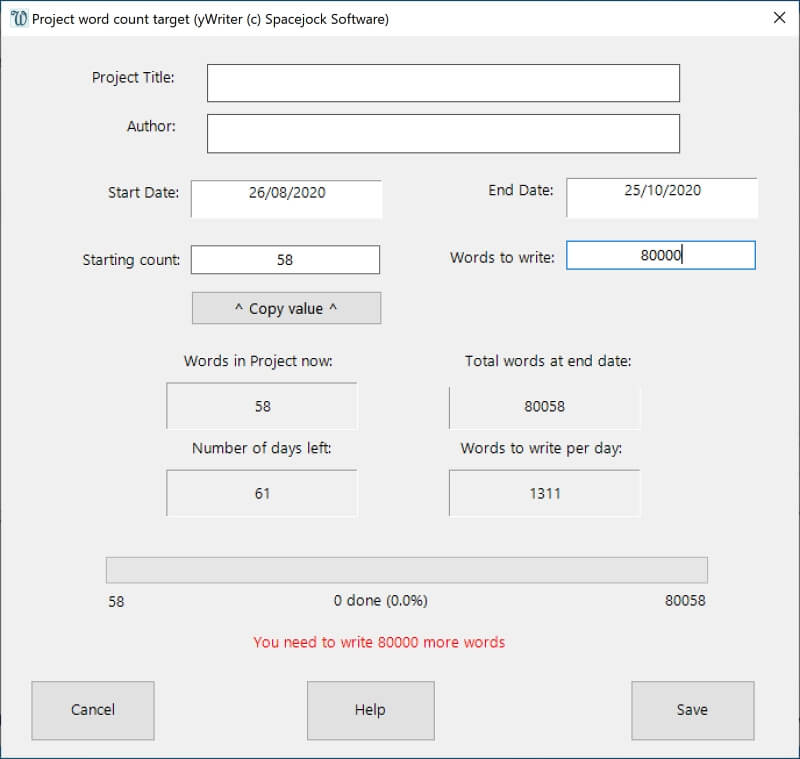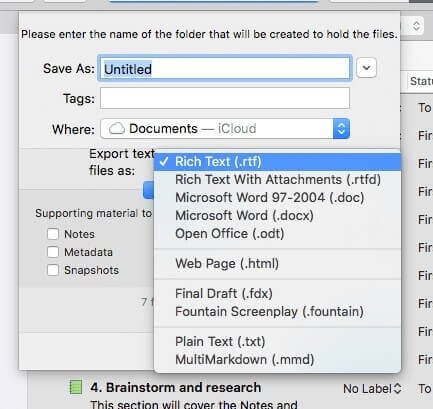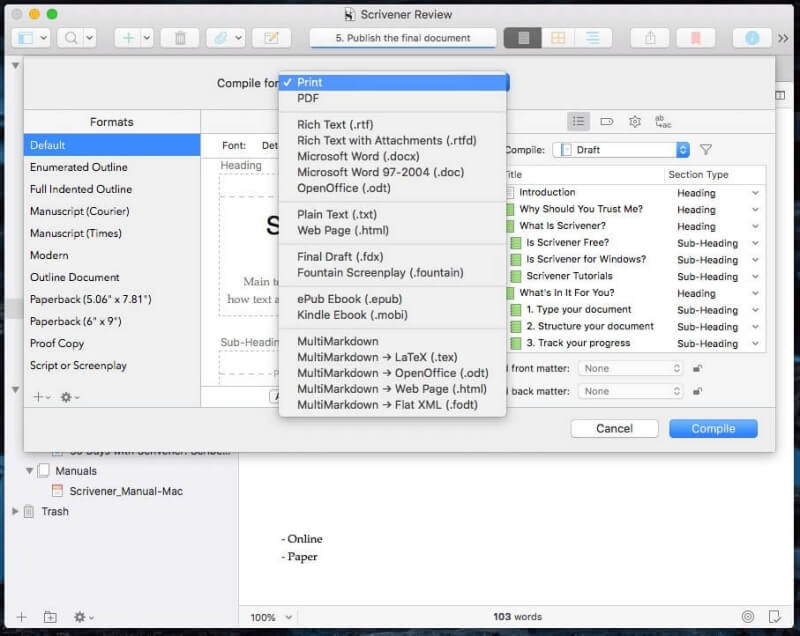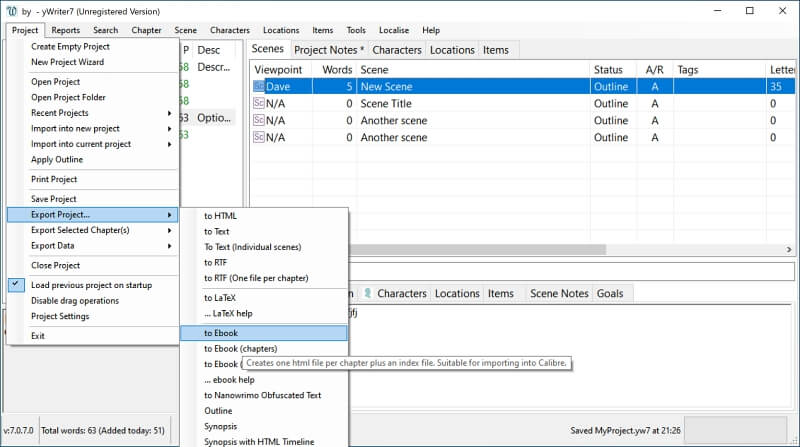Scrivener vs. yWriter: Melyik a jobb 2022-ben?
Ha nagy projektbe kezd, ügyeljen arra, hogy a munkához megfelelő eszközt válassza. Megírhatná regényét töltőtollal, írógéppel, ill Microsoft Word– sok írónak sikerült.
Vagy választhat speciális írószoftvert, amely lehetővé teszi a projekt átfogó képének megtekintését, kezelhető darabokra bontását, és nyomon követheti előrehaladását.
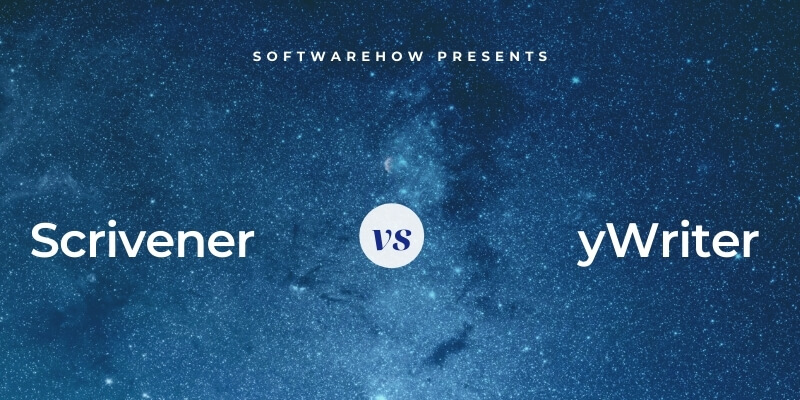
yWriter egy ingyenes regényíró szoftver egy programozó fejlesztette ki, aki szintén publikált szerző. Kezelhető fejezetekre és jelenetekre bontja regényét, és segít megtervezni, hogy naponta hány szót írjon, hogy az ütemterv szerint fejezze be. Windows alatt készült, míg a Mac verzió már béta állapotban van. Sajnos a két Mac gépemen nem futott a legújabb macOS-en. A funkciókorlátozott mobilalkalmazások Android és iOS rendszerre érhetők el.
Írnok az ellenkező utat választotta. Mac-en kezdte életét, majd átkerült a Windowsra; a Windows-verzió szolgáltatásilag elmarad. Ez egy hatékony íróeszköz, amely nagyon népszerű az írói közösségben, különösen a regényírók és más hosszú távú írók körében. Mobil verzió is elérhető iOS-re. Olvassa el teljes szövegünket Scrivener áttekintése itt.
Hogyan viszonyulnak? Melyik a jobb a regényprojektjéhez? Olvasson tovább, hogy megtudja.
Tartalomjegyzék
Scrivener vs. yWriter: Hogyan hasonlítanak össze
1. Felhasználói felület: Scrivener
A két alkalmazás nagyon eltérő megközelítést alkalmaz. Az yWriter egy lapalapú adatbázis-program, míg a Scrivener inkább egy szövegszerkesztőnek tűnik. Mindkét alkalmazásnak van tanulási görbéje, de az yWriteré meredekebb.
Az első pillantás a Scrivener felületére ismerős lesz. Azonnal elkezdhet gépelni egy szabványos szövegszerkesztőre hasonlító szövegszerkesztő ablaktáblába, és menet közben hozzáadhat szerkezetet.
Az yWriterrel kezdetben nincs hova kezdenie a gépelést. Ehelyett egy olyan területet lát, ahol a fejezetei fel vannak sorolva. Egy másik panel lapokat tartalmaz a jelenetek, projektjegyzetek, karakterek, helyszínek és elemek számára. Ezek a területek üresek, amikor elkezdi, így nehéz tudni, hogyan és hol kezdje el. Az alkalmazás a tartalom létrehozásakor kezd formát ölteni.
Az yWriter felületének célja, hogy segítsen megtervezni és megírni a regényét. Arra ösztönzi, hogy a gépelés megkezdése előtt tervezze meg fejezeteit, szereplőit és helyszíneit – ami valószínűleg jó dolog. A Scrivener felülete rugalmasabb; bármilyen típusú hosszú formátumú íráshoz használható. A felület nem kényszerít rád egy bizonyos munkafolyamatot, hanem olyan szolgáltatásokat kínál, amelyek támogatják az Ön saját munkamódszerét.
Győztes: A Scrivener egy hagyományosabb felülettel rendelkezik, amelyet a legtöbb felhasználó könnyebben megért. Ez egy bevált alkalmazás, amely nagyon népszerű az írók körében. Az yWriter felülete részekre van osztva, hogy segítsen a regény átgondolásában és a segédanyagok elkészítésében. Ez jobban megfelel a koncentráltabb megközelítésű íróknak.
2. Termékeny írási környezet: Scrivener
A Scrivener kompozíciós módja egy tiszta íróablakot kínál, ahol begépelheti és szerkesztheti a dokumentumot. A képernyő tetején egy ismerős eszköztár található, amely általános szerkesztési funkciókat tartalmaz. Az yWriterrel ellentétben olyan stílusokat használhat, mint a címek, címsorok és idézőjelek.
Mielőtt elkezdené a gépelést az yWriterben, először létre kell hoznia egy fejezetet, majd egy jelenetet a fejezeten belül. Ezután be kell írnia egy formázott szövegszerkesztőbe olyan formázási lehetőségeket, mint a félkövér, dőlt, aláhúzott és bekezdésigazítás. A behúzás, a térköz, a szín és egyebek a Beállítások menüben találhatók. Van egy beszédmotor is, amely visszaolvassa a beírt szöveget.
A fejezet szövege alatt egy sima szöveges panel jelenik meg. Nincs felcímkézve az alkalmazás felületén, és eddig az online dokumentációban sem találtam leírást. Ez nem a jegyzetek gépelésének helye, mert erre külön lap van. Szerintem itt vázolhatod fel a fejezetet, és gépelés közben hivatkozhatsz rá. A fejlesztőnek valóban egyértelműbbé kellene tennie a célját.
Azonban nem kell használnia az yWriter szerkesztőjét. Ha úgy tetszik, kattintson a jobb gombbal a jelenetre, és úgy dönt, hogy egy külső rich text szerkesztőben dolgozik rajta.
A Scrivener egy zavaró módot kínál, amely segít elveszni az írásban és megőrizni a lendületet. Ez nem érhető el az yWriterben.
Győztes: A Scrivener ismerős írási felületet kínál stílusokkal és zavaró móddal.
3. Struktúra létrehozása: Scrivener
Miért használja ezeket az alkalmazásokat a Microsoft Word helyett? Erősségük abban rejlik, hogy lehetővé teszik, hogy a munkáit kezelhető darabokra bontsa, és tetszés szerint átrendezhesse. A Scrivener az egyes szakaszokat hierarchikus vázlatban jeleníti meg a bal oldali navigációs ablakban, amely Binder néven ismert.
A körvonalat részletesebben is megjelenítheti az írásablakban. Ott kiválaszthatja, hogy hasznos információkat tartalmazó oszlopokat jelenítsen meg vele együtt.
yWriter vázlat jellemzője sokkal primitívebb. Manuálisan kell beírnia egyszerű szövegként egy adott szintaxis használatával (ahogy az alábbi képernyőképen látható). Ezután, amikor megnyomja az Előnézet gombot, az grafikusan jelenik meg. Csak két körvonalszint lehetséges: az egyik a fejezetekhez, a másik a jelenetekhez. Az OK gombra kattintva hozzáadja ezeket az új szakaszokat a projekthez.
A Scrivener egy további funkciót kínál a projekt szerkezetének megtekintéséhez: a Corkboard-ot. Minden fejezet a szinopszissal együtt indexkártyákon jelenik meg, amelyek átrendezhetők húzással.
Az yWriter StoryBoard nézete hasonló. Grafikus nézetben jeleníti meg a jeleneteket és fejezeteket, amelyek az egérrel átrendezhetők. Egy lépéssel tovább megy azáltal, hogy megmutatja azokat a jeleneteket és fejezeteket, amelyekben minden szereplőd részt vesz.
Győztes: Írnok. Élő, hierarchikus vázlatot kínál a regényedről, valamint egy parafatáblát, ahol minden fejezet tárgykártyaként jelenik meg.
4. Kutatás és referencia: Tie
Minden Scrivener projektben talál egy kutatási területet, ahol gondolatokat és ötleteket adhat hozzá hierarchikus vázlatban. Itt nyomon követheti a cselekményötleteket, és pontosíthatja szereplőit a Scrivener-dokumentumokban, amelyeket nem tesznek közzé a regényével együtt.
Külső hivatkozási információkat is csatolhat kutatási dokumentumaihoz, beleértve a weboldalakat, képeket és dokumentumokat.
yWriter referenciaterülete jobban szabályozott és a regényírókra irányul. Vannak lapok a projektjegyzetek írásához, a karakterek és helyszínek leírásához, valamint a kellékek és egyéb tárgyak felsorolásához.
A Karakterek szakasz füleket tartalmaz minden karakter nevéhez és leírásához, életrajzához és céljaihoz, egyéb megjegyzésekhez és egy képhez.
A többi szakasz hasonló, de kevesebb lapot tartalmaznak. A nyomtatványok mindegyikén segít alaposabban átgondolni a regény részleteit, ügyelve arra, hogy semmi ne essen ki a réseken.
Győztes: Nyakkendő. A Scrivener lehetővé teszi kutatásainak és ötleteinek szabad formában történő összegyűjtését. Az yWriter speciális területeket kínál a regényírók számára, hogy átgondolják projektjüket, karaktereiket, helyszíneiket és tételeiket. Az, hogy melyik megközelítés a jobb, személyes preferencia kérdése.
5. A haladás követése: Scrivener
A regények hatalmas projektek, amelyek általában szószámra vonatkozó követelményeket és határidőket tartalmaznak. Ezen túlmenően az egyes fejezetekre vonatkozóan is lehetnek hosszúsági követelmények. Mindkét alkalmazás számos olyan funkciót kínál, amelyek segítenek követni és elérni ezeket a célokat.
A Scrivener egy Targets funkciót kínál, ahol határidőket és szószám célokat állíthat be projektjéhez. Íme egy képernyőkép a regény céljának beállítására szolgáló párbeszédpanelről.
Az Opciók gomb segítségével finomhangolhatja ezt a célt, és beállíthatja a projekt határidejét.
Ha rákattint a telitalálat ikonra az írópanel alján, akkor beállíthat egy szószám célját egy adott fejezethez vagy szakaszhoz.
A Scrivener projekt Outline nézete kiváló hely a fejlődés nyomon követésére. Minden szakaszhoz megjeleníthet oszlopokat, amelyek megmutatják azok állapotát, célját, előrehaladását és címkéjét.
A Projektbeállítások alatt az yWriter lehetővé teszi, hogy határidőket állítson be a regényéhez – valójában öt határidőt: egy a vázlathoz, a vázlathoz, az első szerkesztéshez, a második szerkesztéshez és a végső szerkesztéshez.
Kiszámolhatja, hogy naponta hány szót kell leírnia ahhoz, hogy egy adott dátumig elérje a szószámlálási célt. A Napi szószám számológépet az Eszközök menüben találja. Itt beírhatja az írási időszak kezdő és befejező dátumát, valamint a beírandó szavak számát. Az eszköz tájékoztatja Önt arról, hogy átlagosan hány szót kell leírnia naponta, és nyomon követheti előrehaladását.
Megtekintheti az egyes jelenetekben és a teljes projektben jelenleg található szavak számát. Ezek a képernyő alján lévő állapotsoron jelennek meg.
Győztes: A Scrivener lehetővé teszi, hogy határidőt és szószám célt állítson be a regényéhez és az egyes szakaszokhoz. A Vázlat nézet segítségével nyomon követheti előrehaladását.
6. Exportálás és közzététel: Scrivener
A Scrivener jobb exportálási és közzétételi funkciókkal rendelkezik, mint bármely más íróalkalmazás, amelyről tudom. Míg a legtöbb lehetővé teszi munkáinak több népszerű formátumban történő exportálását, a Scrivener rugalmasságával és átfogóságával a legmegfelelőbb.
A Compile funkció az, ami igazán megkülönbözteti a versenytársaktól. Itt pontosan szabályozhatja regénye végső megjelenését, beleértve számos vonzó sablont. Ezután létrehozhat nyomtatásra kész PDF-et, vagy közzéteheti e-könyvként ePub és Kindle formátumban.
Az yWriter azt is lehetővé teszi, hogy munkáit többféle formátumba exportálja. Exportálhatja rich text vagy LaTeX fájlként további finomításhoz, vagy e-könyvként ePub és Kindle formátumban. Nem ugyanazt az irányítást kínálják a végső megjelenés felett, mint a Scrivener esetében.
Győztes: Írnok. Fordítási funkciója felülmúlhatatlan.
7. Támogatott platformok: Tie
A Scrivenernek Mac, Windows és iOS verziói is vannak. Projektjei szinkronizálva lesznek az eszközök között. Néhány évvel ezelőtt a Mac verzió jelentős frissítést kapott, de a Windows verzió még nem zárkózott le. Még mindig az 1.9.16-os, míg a Mac-alkalmazás 3.1.5-ös verziója van. A frissítés folyamatban van, de évekbe telhet.
Az yWriter Windows, Android és iOS rendszerekhez érhető el. A béta verzió már elérhető Mac rendszeren, de nem tudtam futtatni a Mac gépemen. Nem javaslom, hogy komoly munkához béta szoftverre hagyatkozzon.
Győztes: Mindkét alkalmazás elérhető Windows és iOS rendszeren. A Mac felhasználókat a Scrivener szolgálja a legjobban; ez a verzió a leginkább funkciókban elérhető. Az Android felhasználókat azonban az yWriter szolgálja a legjobban néhány használ Simplenote nak nek szinkronizálja a Scrivenerrel.
8. Ár és érték: yWriter
A Scrivener prémium termék, és ennek megfelelően árazzák. Költsége attól függően változik, hogy melyik platformon használja:
- Mac: 49 dollár
- Windows: 45 dollár
- iOS: 19.99 USD
80 dolláros csomag áll rendelkezésre azok számára, akiknek Mac és Windows verzióra is szükségük van. Ingyenes 30 napos próbaverzió áll rendelkezésre, és a tényleges használat 30 (nem egyidejű) napig tart. Felminősítési és oktatási kedvezmények is rendelkezésre állnak.
Az yWriter ingyenes. Inkább „ingyenes”, mintsem nyílt forráskódú, és nem tartalmaz reklámot vagy nem telepít nem kívánt szoftvert harmadik féltől. Ha tetszik, támogathatja a fejlesztőt dolgozik rajta Patreon or vásárolja meg a fejlesztő egyik e-könyvét.
Győztes: Az yWriter ingyenes, tehát egyértelműen ez a nyerő, bár az alkalmazás kevesebb értéket kínál, mint a Scrivener. Azok az írók, akiknek szükségük van a Scrivener funkcióira, vagy előnyben részesítik a munkafolyamatot és a rugalmas kialakítást, fantasztikus értéknek találják.
Végső ítéletet
A regényírók hónapok, sőt évek munkáját töltik projektjeiken. A Manuscript Appraisal Agency szerint a regények általában 60,000 100,000-XNUMX XNUMX szót tartalmaznak, ami nem veszi figyelembe a színfalak mögött folyó részletes tervezést és kutatást. A regényírók nagy hasznot húzhatnak a munkához tervezett szoftverek használatából – amelyek kezelhető darabokra bontják a projektet, megkönnyítik a kutatást és a tervezést, valamint nyomon követik az előrehaladást.
Írnok az iparban nagy tiszteletnek örvend, és ismert szerzők használják. Ismerős felhasználói felületet kínál, lehetővé teszi, hogy regényét hierarchikus vázlatokba és indexkártyákba építse fel, és minden versenytársánál nagyobb ellenőrzést biztosít a véglegesen kiadott könyv vagy e-könyv felett. Hasznosnak találja más hosszú formátumú írásokhoz, mivel jellemzői nem kizárólag a regény műfajára összpontosítanak.
yWriter regényírásra összpontosító funkciókat kínál, amelyek bizonyos íróknak jobban megfelelnek. Az alkalmazásban meghatározott területeket találhat a karakterek és helyszínek létrehozásához, ami jobb tervezést eredményezhet.
A Mac felhasználóknak a Scrivenert kell választaniuk, mivel az yWriter még nem életképes lehetőség. Az yWriter for Mac folyamatban van, de még nem áll készen a valódi munkára. Még a két Mac gépemen sem tudtam futtatni, és soha nem bölcs dolog béta szoftverre hagyatkozni. A Windows-felhasználók bármelyik alkalmazás közül választhatnak.
Lehet, hogy a fentebb leírtak alapján már eldöntötte a regényéhez használni kívánt programot. Ha nem, szánjon időt mindkét alkalmazás alapos tesztelésére. A Scrivenert 30 napig ingyenesen kipróbálhatja, míg az yWriter ingyenes.
Használja mindkét program írási, strukturálási, kutatási és nyomon követési funkcióit, hogy megtudja, melyik működik a legjobban az Ön számára – és tudassa velünk megjegyzésekben, melyik mellett döntött.
Legfrissebb cikkek